Lås eller lås opp Apple Watch
Lås opp Apple Watch
Du kan låse opp Apple Watch manuelt ved å skrive inn koden eller angi at den skal låses opp automatisk når du låser opp iPhonen.
Skriv inn koden: Vekk Apple Watch, skriv inn koden, og trykk på OK.
Lås opp Apple Watch når du låser opp iPhonen: Åpne Innstillinger-appen
 på Apple Watch, trykk på Kode, og slå på Lås opp med iPhone.
på Apple Watch, trykk på Kode, og slå på Lås opp med iPhone.Du kan også åpne Apple Watch-appen på iPhonen, trykke på Kode og slå på Lås opp med iPhone.
iPhone må være innenfor normal Bluetooth-rekkevidde (ca. 10 meter) fra Apple Watch for å kunne låse den opp. Hvis Bluetooth er av på Apple Watch, skriver du inn koden på Apple Watch for å låse den opp.
Tips: Apple Watch-kodelåsen kan være forskjellig fra iPhone-kodelåsen – og det anbefales å bruke forskjellige kodelåser.

Endre koden
Du kan endre koden du opprettet første gang du klargjorde Apple Watch, på følgende måte:
Åpne Innstillinger-appen
 på Apple Watch.
på Apple Watch.Trykk på Kode, trykk på Endre kode, og følg instruksjonene på skjermen.
Du kan også åpne Apple Watch-appen på iPhone, trykke på Min klokke, trykke på Kode, og deretter trykke på Endre kode og følge instruksjonene på skjermen.
Tips: Hvis du vil bruke en kode som er lengre enn fire sifre, åpner du Innstillinger-appen ![]() på Apple Watch, trykker på Kode og slår av Enkel kode.
på Apple Watch, trykker på Kode og slår av Enkel kode.
Slå av koden
Åpne Innstillinger-appen
 på Apple Watch.
på Apple Watch.Åpne Innstillinger, og trykk på Slå av kode.
Du kan også åpne Apple Watch-appen på iPhone, trykke på Min klokke, trykke på Kode og deretter trykke på Slå av kode.
Merk: Hvis du deaktiverer koden, kan du ikke bruke Apple Pay på Apple Watch.
Lås automatisk
Som standard låses Apple Watch automatisk når du ikke har den på deg. Hvis du vil endre innstillingen for håndleddssensor, gjør du følgende.
Åpne Innstillinger-appen
 på Apple Watch.
på Apple Watch.Trykk på Kode, og slå Håndleddssensor av eller på.
Hvis du slår av håndleddssensoren, påvirkes disse Apple Watch-funksjonene:
Når du bruker Apple Pay på Apple Watch, vil du bli bedt om å oppgi koden når du dobbelttrykker på sideknappen for å godkjenne betalingen.
Enkelte aktivitetsmålinger er utilgjengelig.
Pulssporing og -varslinger slås av.
Apple Watch vil ikke lenger låses og låses opp automatisk.
Apple Watch SE og Apple Watch Series 4 og nyere vil ikke automatisk ringe et nødnummer, selv etter at den har registrert et hardt fall.
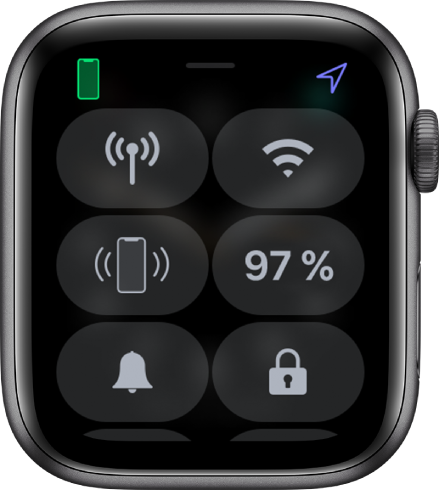
Lås manuelt
Trykk og hold nederst på skjermen, og sveip opp for å åpne Kontrollsenter.
Trykk på
 .
.
Merk: Hvis du vil låse Apple Watch manuelt, må du slå av håndleddssensoren. (Åpne Innstillinger-appen ![]() på Apple Watch, trykk på Kode, og slå av Håndleddssensor.)
på Apple Watch, trykk på Kode, og slå av Håndleddssensor.)
Du må oppgi koden neste gang du prøver å bruke Apple Watch.
Du kan også låse skjermen for å forhindre utilsiktet trykking under trening. Sveip til høyre og trykk på Lås mens du bruker Trening-appen ![]() på Apple Watch. Når du starter en treningsøkt med svømming, låser Apple Watch automatisk skjermen med Undervannslås.
på Apple Watch. Når du starter en treningsøkt med svømming, låser Apple Watch automatisk skjermen med Undervannslås.
Hvis du glemmer passordet
Hvis du glemmer passordet, må du slette Apple Watch. Det kan du gjøre på følgende måter:
Koble Apple Watch fra iPhonen for å slette Apple Watch-innstillingene og koden, og sammenkoble deretter enhetene på nytt.
Nullstill Apple Watch og sammenkoble den med iPhonen igjen.
Hvis du vil vite mer, leser du Hvis du glemmer koden til Apple Watch.
Slett Apple Watch etter ti mislykkede forsøk på å låse den opp
For å beskytte innholdet på klokken dersom du mister den eller den blir stjålet, kan du angi at dataene på Apple Watch skal slettes etter ti etterfølgende forsøk på å låse den opp med feil passord.
Åpne Innstillinger-appen
 på Apple Watch.
på Apple Watch.Trykk på Kode, og slå på Slett data.
Hvis du har en Mac med macOS 10.12 eller nyere, kan du låse opp datamaskinen med Apple Watch.